
Claudeは強力なAIアシスタントですが、2024年時点でのデフォルト設定では最新の情報へのアクセスができません。しかし、Model Context Protocol(MCP)を使用することで、Brave Search APIと連携させて最新のオンライン情報を検索できるようになります。この記事では、Windows環境でClaudeデスクトップアプリとBrave Search APIを連携させる方法を詳しく解説します。
ClaudのWEB検索はめちゃくちゃ便利!
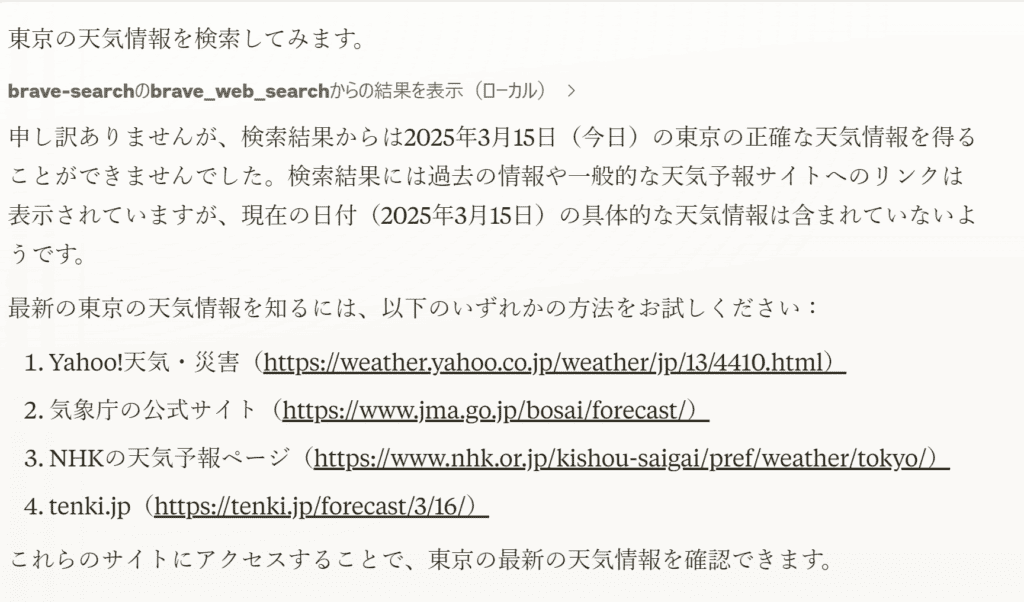
天気予報を調べるようなものでもありませんが、WEB検索ができないノーマルのClaudの場合は天気にも回答してくれませんが この方法を使えば上記のように天気にも回答してくれます。
調べたい事を深く検索して欲しいと伝えれば情報を収集してくれますし その情報を元に記事の生成もしてくれます。
前日に紹介した、アダルトコンテンツを生成するAIツールにも
驚きを隠せませんでしたが、Claudの検索機能は、かなり重宝するので是非チャレンジしてください。
必要なツールのインストール
ClaudAIに検索機能を持たせる手順は、時間にすると15分もあればすぐにできます。まずは効率よく必要なツールを用意していきましょう。
Claudeデスクトップアプリ
まず、Claudeデスクトップアプリをインストールする必要があります。まだインストールしていない場合は、以下の手順に従ってください:
- Claude公式サイトにアクセス
- 「Download for Windows」をクリック
- インストーラーを実行し、指示に従ってインストール
- インストール完了後、Anthropicアカウントでログイン
Node.js
Brave Search APIと連携するにはNode.jsが必要です。以下の手順でインストールしましょう:
- Node.js公式サイトにアクセス
- LTS(長期サポート)バージョンをダウンロード
- インストーラーを実行し、デフォルト設定でインストール
- インストール時に「PATHに追加する」オプションが有効になっていることを確認(通常はデフォルトで有効)
- インストールを確認するためにコマンドプロンプトで以下を実行。
node --versionバージョン番号が表示されれば成功です。
インストール後は、必ずコマンドプロンプトまたはPowerShellを再起動して、PATHの変更が反映されるようにしてください。
Brave Search APIキーの取得
次に、Brave Search APIのキーを取得します:
- Brave Search APIにアクセス
- 「Get Started」をクリック
- アカウント登録:
- メールアドレスを入力
- パスワードを設定
- 利用規約に同意
- Developer Dashboardでの操作:
- 「Create New API Key」をクリック
- キーの名前を入力(例:「Claude MCP」)
- 生成されたAPIキーをコピー(安全な場所に保存)
Claudeの設定ファイル作成
次に、クローデの設定ファイルを作成します。Windowsでの設定ファイルの場所は以下の通りです:
%APPDATA%\Claude\これは一般的に以下のパスに相当します
C:\Users\[ユーザー名]\AppData\Roaming\Claude\設定ファイルを作成するには:
- PowerShellを管理者権限で開く
- 以下のコマンドで設定ファイルのあるフォルダに移動。
cd $env:APPDATA\Claude3.フォルダが存在しない場合は作成
if (!(Test-Path $env:APPDATA\Claude)) { New-Item -Path $env:APPDATA\Claude -ItemType Directory }4.以下のコマンドで設定ファイルを作成
Set-Content -Path $env:APPDATA\Claude\claude_desktop_config.json -Value '{
"mcpServers": {
"brave-search": {
"command": "npx",
"args": [
"-y",
"@modelcontextprotocol/server-brave-search"
],
"env": {
"BRAVE_API_KEY": "YOUR_API_KEY_HERE"
}
}
}
}'YOUR_API_KEY_HEREを実際のBrave Search APIキーに置き換えてください。
MCP サーバーの手動起動
設定ファイルを作成しても、現在のClaudeデスクトップアプリは自動的にMCPサーバーを起動できないことがあります。その場合は、以下の手順で手動でサーバーを起動する必要があります:
- PowerShellを開く
- 以下のコマンドを実行。
$env:BRAVE_API_KEY="YOUR_API_KEY_HERE"; npx -y @modelcontextprotocol/server-brave-searchYOUR_API_KEY_HEREを実際のBrave Search APIキーに置き換えてください。
3.「Brave Search MCP Server running on stdio」というメッセージが表示されれば成功です。
4.このPowerShellウィンドウを開いたままにして、Claudeデスクトップアプリを起動します。
手動でサーバーを起動した後、Claudeアプリで以下のような質問ができるようになります:
- 「今日のニュースを教えて」
- 「東京の天気予報は?」
- 「最新のAI技術のトレンドについて教えて」
注意点として、このターミナルウィンドウを閉じるとサービスが停止します。Claudeを使用中は常にこのウィンドウを開いておく必要があります。
自動化のオプション
毎回手動でMCPサーバーを起動するのは面倒なので、以下の方法で自動化することができます。
バッチファイルの作成
- メモ帳を開く
- 以下の内容を入力:
@echo off
set BRAVE_API_KEY=YOUR_API_KEY_HERE
start cmd /k "npx -y @modelcontextprotocol/server-brave-search"
start "" "C:\Path\To\Claude.exe"YOUR_API_KEY_HEREを実際のAPIキーに、C:\Path\To\Claude.exeをClaudeの実際のパスに置き換えてください。- 「Brave_Claude.bat」などの名前で保存
- デスクトップなどにショートカットを作成
このバッチファイルを実行すると、MサーバーとClaudeアプリが自動的に起動します。
スタートアップに追加
Windows起動時に自動的にサーバーを起動するには:
- 上記のバッチファイルを作成
Win + Rキーを押して「ファイル名を指定して実行」ダイアログを開くshell:startupと入力してEnterキーを押す- 開いたフォルダにバッチファイルのショートカットをドラッグ&ドロップ
これにより、Windows起動時にMCPサーバーが自動的に起動します。
トラブルシューティング
連携がうまくいかない場合は、以下のトラブルシューティング手順を試してください。
Node.jsのインストール確認
PowerShellで以下のコマンドを実行して、Node.jsが正しくインストールされているか確認。
node --versionバージョン番号が表示されない場合は、Node.jsのインストールに問題があります。一度アンインストールして再インストールしてみてください。
APIキーの確認
- APIキーが正しくコピーされているか確認
- Brave Search APIダッシュボードでキーの有効性を確認
設定ファイルの確認
- ファイル名が
claude_desktop_config.jsonになっているか確認 - JSONの構文が正しいか確認(引用符、中括弧、配列の区切りなど)
- ファイルの場所が
%APPDATA%\Claude\であるか確認
管理者として実行
- PowerShellを管理者として実行
- Claudeアプリを管理者として実行
ファイアウォールの確認
- Windowsファイアウォールが通信をブロックしていないか確認
- セキュリティソフトがNode.jsの実行をブロックしていないか確認
料金と利用制限
Brave Search APIには料金がかかります。基本プラン(Base)の料金は以下の通りです:
- 価格: $3.00 / 1,000リクエスト(約450円/1,000リクエスト)
- リクエスト制限: 毎秒最大20リクエスト
- 月間制限: 最大20,000,000リクエスト
基本プランに含まれる機能:
- Web検索
- Goggles
- ニュースクラスター
- ビデオクラスター
- ビデオ
- ニュース
- 画像
基本プランに含まれない機能:
- Schema-enriched Web results
- Infobox
- FAQ
- Discussions
- Locations
- Extra alternate snippets for AI
- Rights to use data for AI inference
- Rights to store data
使用量が増えると費用が発生するため、APIキーの使用状況は定期的に確認することをお勧めします。
まとめ
ClaudeデスクトップアプリとBrave Search APIを連携させることで、最新のオンライン情報にアクセスできるようになります。設定は少し複雑ですが、一度設定すれば強力な検索機能を活用できます。
現時点では自動起動に課題がありますが、バッチファイルを使用することで比較的簡単に運用できます。今後のアップデートで自動化がさらに進むことを期待しましょう。
最後に重要なポイントをまとめます:
- 必要なもの:
- Claudeデスクトップアプリ
- Node.js
- Brave Search APIキー
- 設定のポイント:
- 設定ファイルの場所と名前が正確であること
- APIキーが正しく設定されていること
- Node.jsが正しくインストールされていること
- 運用のポイント:
- 現状では手動でMCPサーバーを起動する必要がある
- バッチファイルで自動化可能
- APIの使用には料金がかかる($3.00/1,000リクエスト)
この設定を行うことで、Claudeの能力が大幅に向上し、より実用的なアシスタントとして活用できるようになります。最新情報へのアクセスは、AI活用において非常に重要な要素ですので、ぜひ試してみてください^^
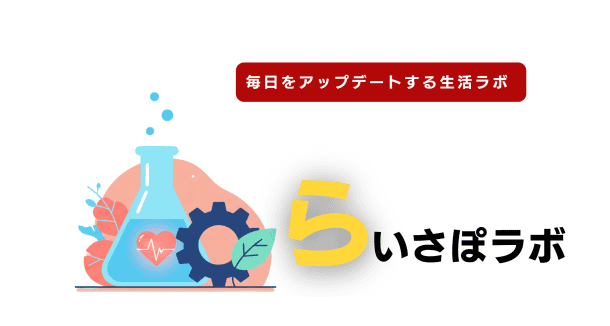

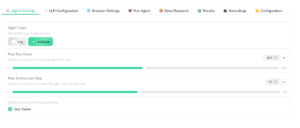

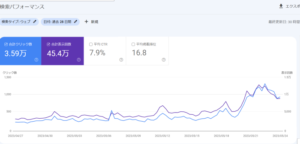

コメント